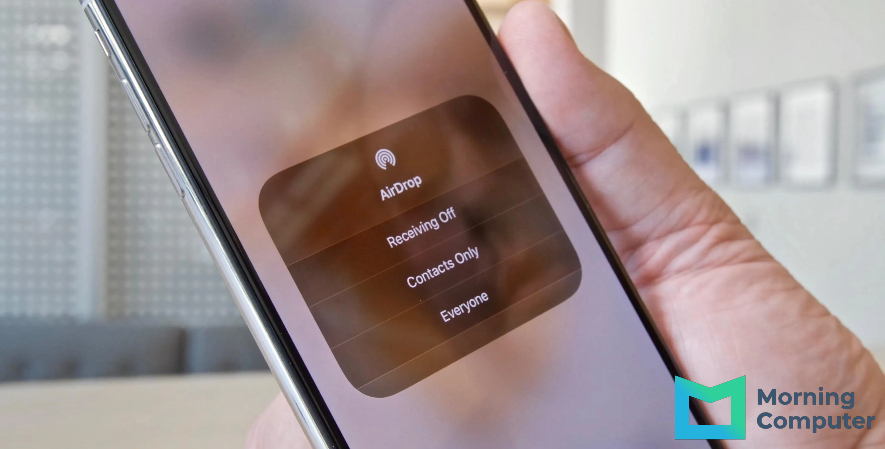Bagaimana cara mengubah nama airdrop di iPhone yang tepat? Ketahui informasi lengkapnya di sini. Sebelum itu, mari ketahui secara singkat dulu apa itu airdrop pada iPhone. Jadi, teknologi ini merupakan fitur berbagi file sesama pengguna apple.
Baca juga: Rekomendasi Android 3 Jutaan Terbaik 2022, Harga dan Spesifikasi Terlengkap
Yang dibutuhkan untuk mengaktifkannya adalah sambungan wifi serta bluetooth. Fitur berbagi file ini merupakan salah satu bentuk eksklusivitas apple sebagai rekomendasi merk smartphone terbaik di negara-negara maju maupun negara-negara berkembang.
Cara Mengubah Nama Airdrop di iPhone
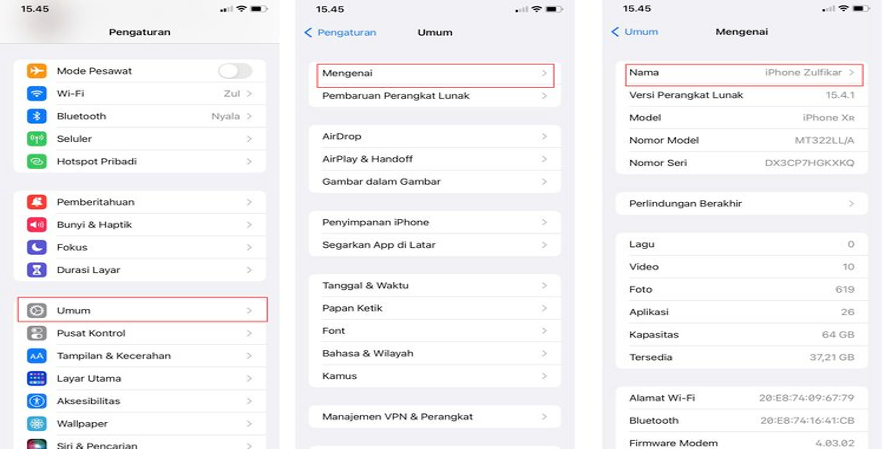
Begini Cara Mengubah Nama Airdrop di iPhone yang Benar_Cara Mengubah Nama Airdrop di iPhone
Sekarang kami ajak Anda mencari tahu bagaimana caranya mengubah nama airdrop di iPhone secara tepat. Tidak sulit untuk mengubah namanya karena Anda tinggal mengikuti langkah-langkah berikut:
- Buka menu Pengaturan pada handphone Anda
- Pilih Umum untuk mengawali perubahan pengaturan
- Selanjutnya silahkan pilih Mengenai agar bisa lanjut ke tahap berikutnya
- Nantinya akan muncul kolom Nama
- Pada kolom Nama tersebut ubahlah nama yang Anda inginkan
- Selesai
Tidak sulit sama sekali, bukan? Perubahan nama ini mempermudah para pengguna Apple lainnya untuk menemukan smartphone Anda. Dengan mengubah nama airdrop di iPhone maka akan lebih mudah juga untuk Anda mengingat label dari airdrop handphone.
Keuntungannya ketika hendak berbagi file bisa lebih cepat memberikan informasi kepada pengguna lain apa nama label secara tepat. Karena biasanya jika tidak diubah namanya, bahkan pemilik handphonenya saja tidak tahu label tepatnya apa.
Cara Mengubah Label di iPad
Selain iPhone, produk Apple juga ada iPad yang sama-sama memberikan fasilitas berbagi file eksklusif seperti di atas. Untuk informasi lengkap, kami juga akan memberikan tata cara pengubahan label pada iPad.
Untuk tata cara perubahannya sebenarnya tidak jauh berbeda dengan iPhone. Namun, sebagai informasi lengkap, kami akan berikan langkah-langkah tepat mengubah nama airdrop di iPad dengan prosedur berikut:
- Masuk ke menu Pengaturan yang biasanya diwakilkan dengan icon roda bergerigi
- Klik pilihan Umum sama seperti langkah pada perangkat sebelumnya
- Silakan pilih opsi Mengenai untuk melanjutkan ke tahap berikutnya
- Muncul kolom Nama
- Isikan nama yang dikehendaki supaya perangkat mudah dideteksi pada saat berbagi file
- Selesai
Tidak ada perbedaan sama sekali dari perangkat smartphone yang sudah kami jelaskan. Namun, tentu saja bagi para pengguna, langkah demi langkah ini menjadi amat penting. Untuk pilihan Umum dan Mengenai bisa disesuaikan dengan bahasa di handphone.
Jika Anda menggunakan bahasa Inggris maka opsi Umum berubah menjadi General. Sementara untuk opsi Mengenai akan berubah menjadi About. Untuk mengubah nama airdrop di iPhone, jika menggunakan bahasa Inggris maka kolom Nama berubah jadi Name.
Cara Mengubah Label di Macbook
Satu lagi perangkat Apple yang setiap langkahnya agak berbeda dari kedua perangkat di atas ketika ingin mengubah label pada airdrop. Macbook setara dengan laptop pada berbagai merk lainnya. Namun, tentu saja kehadirannya lebih eksklusif di kalangan laptop.
Macbook juga memberikan fasilitas berbagi file dengan memanfaatkan bluetooth serta wifi. Untuk labelnya bisa Anda ubah sesuai kebutuhan. Adapun langkah-langkah perubahan label tersebut meliputi prosedur berikut:
- Pada layar atau Home Macbook Anda biasanya ada ikon Apple, pilih ikon tersebut
- Lanjutkan ke menu System Preferences
- Pilih menu Sharing untuk memulai membagikan file
- Ubah namanya melalui kolom Computer Name
- Selesai
Selain mengubah nama airdrop di iPhone, Anda juga bisa melakukan perubahan pada Macbook. Pastikan memilih label yang mudah dihafal serta mencirikan diri Anda sebagai pemiliknya.
Jika perangkat untuk kepentingan bisnis maka sebaiknya mengubah label sesuai dengan bisnis yang dijalankan. Jika perangkat untuk kebutuhan pribadi maka Anda bisa menggunakan nama Anda sendiri pada saat melakukan perubahan pada Pengaturan.
Cara Menggunakan Fitur dengan Tepat
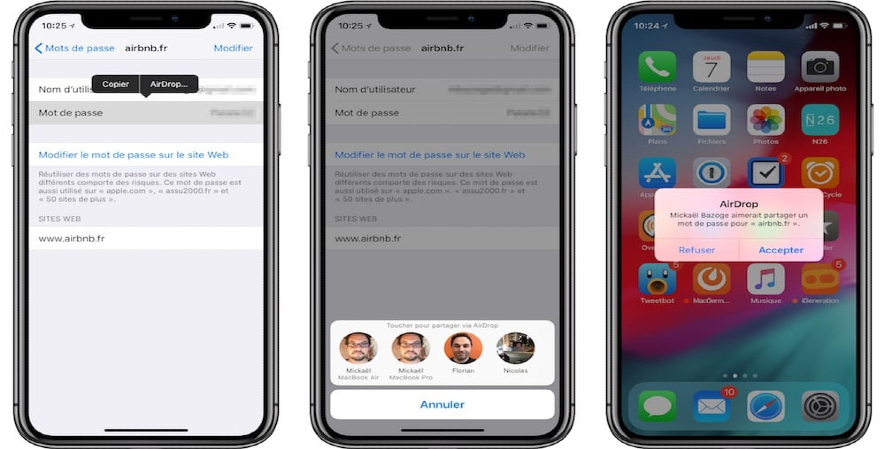
Begini Cara Mengubah Nama Airdrop di iPhone yang Benar_Cara Menggunakan Fitur dengan Tepat
Sudah mengubah nama airdrop, kini saatnya beralih ke tutorial menjalankan fungsi dari fitur tersebut. Tujuan adanya fasilitas berbagi file pada Apple untuk mempermudah pengguna sesama Apple dalam bertukar file tanpa harus melalui email maupun pesan singkat online.
Agar informasi ini semakin lengkap, setelah mengetahui cara mengubah nama airdrop di iPhone, kini kami bawa Anda mencari tahu cara berbagi file dari airdrop. Berikut merupakan langkah sederhana yang bisa dilakukan:
- Buka dan tentukan file yang akan dibagikan
- Setelah itu klik icon berkirim file, biasanya berbentuk kotak dengan tanda panah ke atas di bagian tengahnya
- Pilih opsi Bagikan
- Kemudian pilih opsi Airdrop untuk berbagi file
- Selanjutnya perangkat akan mendeteksi perangkat lain yang airdropnya juga ikut diaktifkan
- Setelah itu pilih opsi lingkaran seperti berbentuk sinyal
- Kemudian cari perangkat lain yang akan berkirim file dengan Anda
- Jika sudah ketemu, silakan klik namanya dan pengiriman akan berlangsung
Sampai pada tahapan ini, Anda tinggal menunggu sampai proses pengiriman file selesai. Tujuan dari mengubah nama airdrop di iPhone adalah untuk mempermudah pencarian perangkat ketika hendak berbagi file seperti di atas.
Semakin mudah label fitur berbagi dibuat maka semakin cepat juga proses pengiriman maupun penerimaan file dari satu Apple ke Apple lain. Langkah sederhana, namun secara tidak langsung membuat proses pengiriman menjadi lebih efisien.
Alasan Apple Membatasi Fasilitas Berbagi File
Apple seolah merancang eksklusivitas penggunanya diantara para pengguna smartphone lain. Bahkan dalam pemanfaatan fitur pengiriman file saja Apple membatasi fasilitas tersebut hanya untuk para pengguna sesama produknya.
Tentu bukan tanpa alasan perusahaan asal Amerika Serikat ini memutuskan keterbatasan tersebut. Salah satunya karena menomorsatukan keamanan karena Apple terkenal produknya aman dari serangan virus apapun.
Itu sebabnya ketika mengubah nama airdrop di iPhone sekalipun, deteksinya hanya bisa dilakukan oleh sesama iPhone, iPad, dan Macbook. Namun, sebuah teknologi buatan manusia tentu tidak ada yang seutuhnya sempurna.
Antisipasi yang diciptakan perusahaan bisa semaksimal mungkin, namun dengan segala cara, kemungkinan serangan virus terhadap perangkat masih akan menemukan celah. Akan tetapi, meskipun begitu tentu saja upaya perusahaan smartphone besar ini wajib diapresiasi.
Sebenarnya metode pengiriman file melalui bluetooth sekalipun bisa berbagi dengan Android jika Anda mau. Caranya dengan melakukan jailbreak pada berbagai perangkat Apple. Namun, tentu Anda harus siap menerima resiko terburuk jika terjadi kerusakan.
Mementingkan keamanan dan kenyamanan pengguna, tidak heran jika akhirnya perusahaan mengatur cara mengubah nama airdrop di iPhone hanya bisa dideteksi sesama pengguna Apple. Pilihan menggunakan perangkat sesuai pabrikan atau tidak kembali ke Anda.
Jika Kesalahan Teknis Terjadi
Error teknis pada teknologi adalah hal lumrah yang bisa terjadi kapan saja, termasuk ketika Anda akan berkirim file. Ketidaksempurnaan itu merupakan salah satu alasan kenapa teknologi selalu update sepanjang masa karena hal baru pasti selalu muncul.
Ketika hendak berkirim file, namun pengguna Apple mengalami kendala, tentu semuanya menjadi kacau. Jangan dulu panik, tenangkan diri kemudian perhatikan permasalahannya dan lakukan penyelesaian dengan opsional berikut:
- Lihat pengaturan keterjangkauan perangkat pada pengaturan smartphone Anda. Jika Receiving Off aktif maka ubah pilihan tersebut menjadi Contacts Only untuk berkirim file dari kontak saja atau Everyone untuk berkirim file ke semua orang.
- Setelah mengetahui cara mengubah nama airdrop di iPhone, namun tetap terjadi kendala, bisa jadi karena perangkat dalam kondisi Sleep. Untuk mengatasinya, silahkan sentuh layar jika touchscreen dan klik apa saja pada keyboard untuk Macbook.
- Untuk menggunakan airdrop, butuh dua hal sebagai fondasi, yakni koneksi wifi dan bluetooth aktif. Jika keduanya atau salah satunya tidak aktif maka jelas pengiriman file tidak bisa dilakukan. Aktifkan dulu keduanya untuk menjalankan perintah.
- Periksa kembali apakah tipe perangkat yang digunakan sudah mendukung penggunaan fitur pengiriman ini atau belum. Karena Apple menyediakan fiturnya khusus untuk Mac 2012, setidaknya dari pengguna OS X Yosemite ke atas.
- Untuk ponsel pintar, proses mengubah nama airdrop di iPhone dan menggunakannya terdapat pada series 5 dan setelahnya, iPad mini dan 4 serta setelahnya, serta iPod touch 5.
Berbagai penyelesaian di atas menjadi solusi ketika Anda menemukan kendala saat berkirim file. Ketahui apa detail kendalanya dengan melakukan observasi pada perangkat Anda karena setiap permasalahan berbeda maka akan membutuhkan solusi berbeda pula.
Saat ini berkirim file sudah lebih mudah seiring dengan ada dan selalu berkembangnya teknologi smartphone. Jika dulu hanya memanfaatkan PC dan email untuk kirim file, maka sekarang melalui smartphone saja sudah bisa dan lebih efisien waktu.
Baca juga: Kenali Software Unreal Engine 5, Inovasi Dunia Game
Tidak heran jika sasaran smartphone pabrikan asal Amerika ini memang untuk para pebisnis. Karena dengan mengubah nama airdrop di iPhone saja berbagai keperluan kantor bisa terpenuhi dalam waktu singkat.